Google Chrome es el software de Internet Explorer más utilizado en el mundo, con una actualización reciente en 2021 de que Chrome es actualmente el navegador principal de más de 2650 millones de usuarios de Internet. Sin embargo, como sabrá, después de instalar Fedora, solo se incluye Mozilla Firefox con la distribución, pero afortunadamente, instalar Google Chrome es una tarea sencilla.
En el siguiente tutorial, aprenderá cómo instalar Google Chrome de tres formas distintas en versiones estable, beta o inestable en el escritorio Fedora Linux 34/35 Workstation.
Requisitos
- SO recomendado: Fedora Linux 35.
- Cuenta de usuario: Una cuenta de usuario con sudo o acceso root.
- Acceso a Internet
El tutorial utilizará la terminal, que se puede encontrar en el menú de aplicaciones de su programa.
Ejemplo:
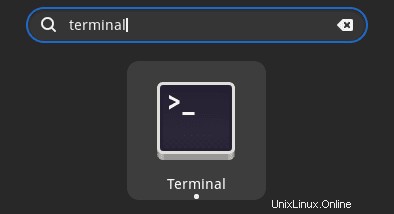
Actualizar sistema operativo
Actualice su Fedora sistema operativo para asegurarse de que todos los paquetes existentes estén actualizados:
sudo dnf upgrade --refresh -yEl tutorial usará el comando sudo y asumiendo que tiene estado sudo .
Para verificar el estado de sudo en su cuenta:
sudo whoamiEjemplo de salida que muestra el estado de sudo:
[joshua@fedora ~]$ sudo whoami
rootPara configurar una cuenta Sudo existente o nueva, visite nuestro tutorial sobre Agregar un usuario a Sudoers en Fedora .
Use el siguiente comando con la contraseña de root para iniciar sesión y usar la cuenta de root.
suSe requiere instalación de dependencia
Antes de instalar, ejecute el siguiente comando para asegurarse de que los siguientes paquetes estén instalados.
sudo dnf install dnf-plugins-core -yImportar clave GPG y repositorio
Para instalar correctamente Google Chrome y tener la versión más actualizada, ya sea estable, beta o inestable, debe instalar el repositorio de Google Chrome. Esto incluye importar la clave GPG para verificar la autenticidad de la instalación y el propio repositorio.
Importar clave GPG
Deberá descargar la clave GPG para la instalación de Google Chrome en el primer paso.
Para ello, ejecute el siguiente comando de importación de rpm :
sudo rpm --import https://dl.google.com/linux/linux_signing_key.pubDescargar Google Chrome Estable o Beta, Repositorios Inestables
Para los sistemas basados en Fedora Linux, los siguientes repositorios pueden importarse ya que los paquetes se instalan por separado. Se recomienda usar solo Chrome estable para su uso diario.
Descargar repositorio estable de Google Chrome (recomendado):
wget https://dl.google.com/linux/direct/google-chrome-stable_current_x86_64.rpmOpcional. Descargar RPM Beta o Inestable
Descargar el repositorio beta de Google Chrome:
wget https://dl.google.com/linux/direct/google-chrome-beta_current_x86_64.rpmDescargar repositorio inestable de Google Chrome (dev):
wget https://dl.google.com/linux/direct/google-chrome-unstable_current_x86_64.rpmInstalar navegador Chrome
Ahora puede instalar el paquete RPM utilizando el administrador de paquetes DNF.
sudo dnf install google-chrome-stable_current_x86_64.rpmEjemplo de salida:
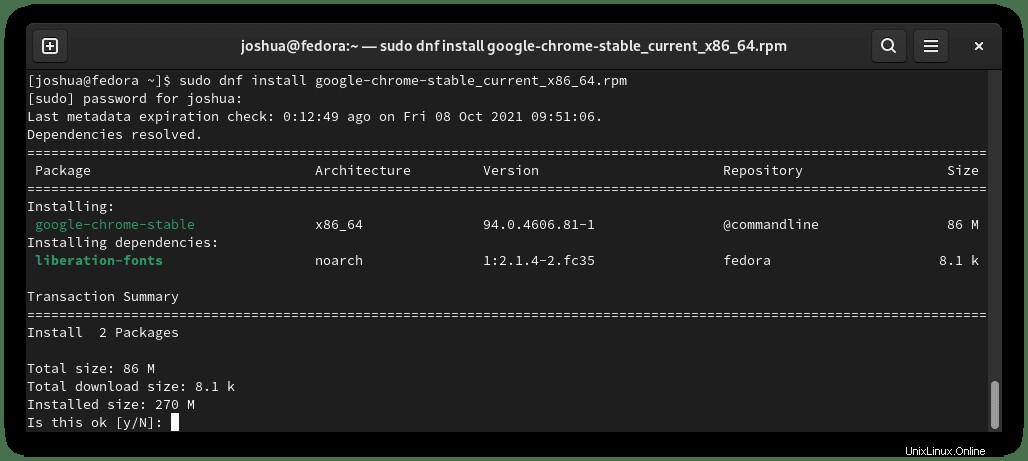
Tipo Y, luego presione la TECLA ENTER para continuar con la instalación.
A continuación, verifique la compilación y la versión de Chrome instalada. Esto también indica que Chrome se instaló correctamente.
google-chrome --versionEjemplo de salida:
Google Chrome 94.0.4606.81 Instalar Google Chrome Beta / Inestable
Alternativamente, puede instalar Google Chrome Beta o Unstable si ha descargado los repositorios usando el comando wget. Estas dos versiones no se recomiendan para el uso diario.
Sin embargo, puede instalar versiones alternativas para aquellos que quieren vivir al límite.
Instalar Google Chrome Beta:
sudo dnf install google-chrome-beta_current_x86_64.rpm
sudo dnf install google-chrome-unstable_current_x86_64.rpmTenga en cuenta que estos no reemplazan su versión estable y se instalan por separado.
Luego, verifique la instalación beta o inestable, use el siguiente comando.
Verificar Google Chrome Beta:
google-chrome-beta --versionEjemplo de salida:
Google Chrome 95.0.4638.40 betaVerificar Google Chrome inestable:
google-chrome-unstable --versionEjemplo de salida:
Google Chrome 96.0.4655.0 devPara confirmar que las instalaciones de Chrome agregaron con éxito los repositorios a su lista de repositorios en Fedora. Ejecute el siguiente comando dnf repolist para asegurarse de que se agreguen y estén activos.
sudo dnf repolistEjemplo de salida:
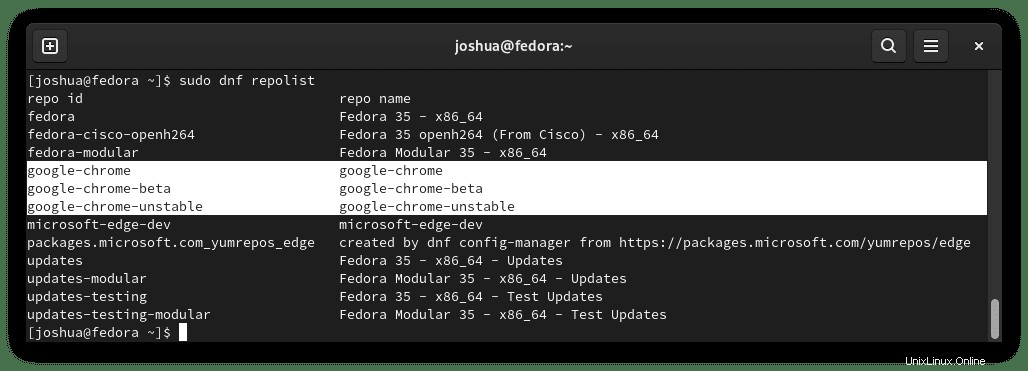
Como se indicó anteriormente, los tres repositorios están presentes, lo que significa que recibirá actualizaciones en el futuro sobre cualquiera de las opciones que decida instalar.
Iniciar Google Chrome
Ahora que ha instalado Chrome, puede iniciar la aplicación. Puede escribir el siguiente comando en la terminal para iniciar Chrome:
google-chromePara ejecutar Chrome en segundo plano y continuar usando la terminal:
google-chrome &Sin embargo, esto no es práctico y usaría la siguiente ruta en su escritorio para abrir con la ruta:Actividades> Mostrar aplicaciones> Google Chrome .
Alternativamente, si no puede encontrarlo, use la función de búsqueda en el menú Mostrar aplicaciones si tiene muchas aplicaciones instaladas.
Ejemplo:
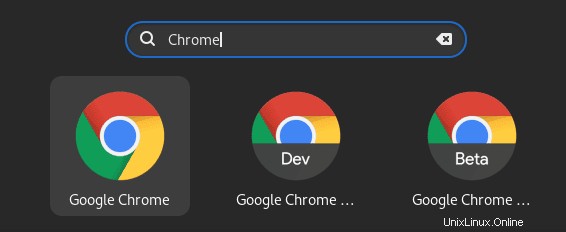
La primera vez abres Google Chrome, aparecerá la siguiente ventana emergente:
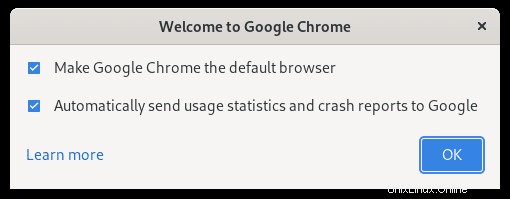
Desmarque o déjelo como está y haga clic en Aceptar. botón para continuar.
Se le pedirá que inicie sesión, omita esto o inicie sesión opcionalmente. Luego verá el navegador de Internet Google Chrome finalmente como se muestra a continuación:
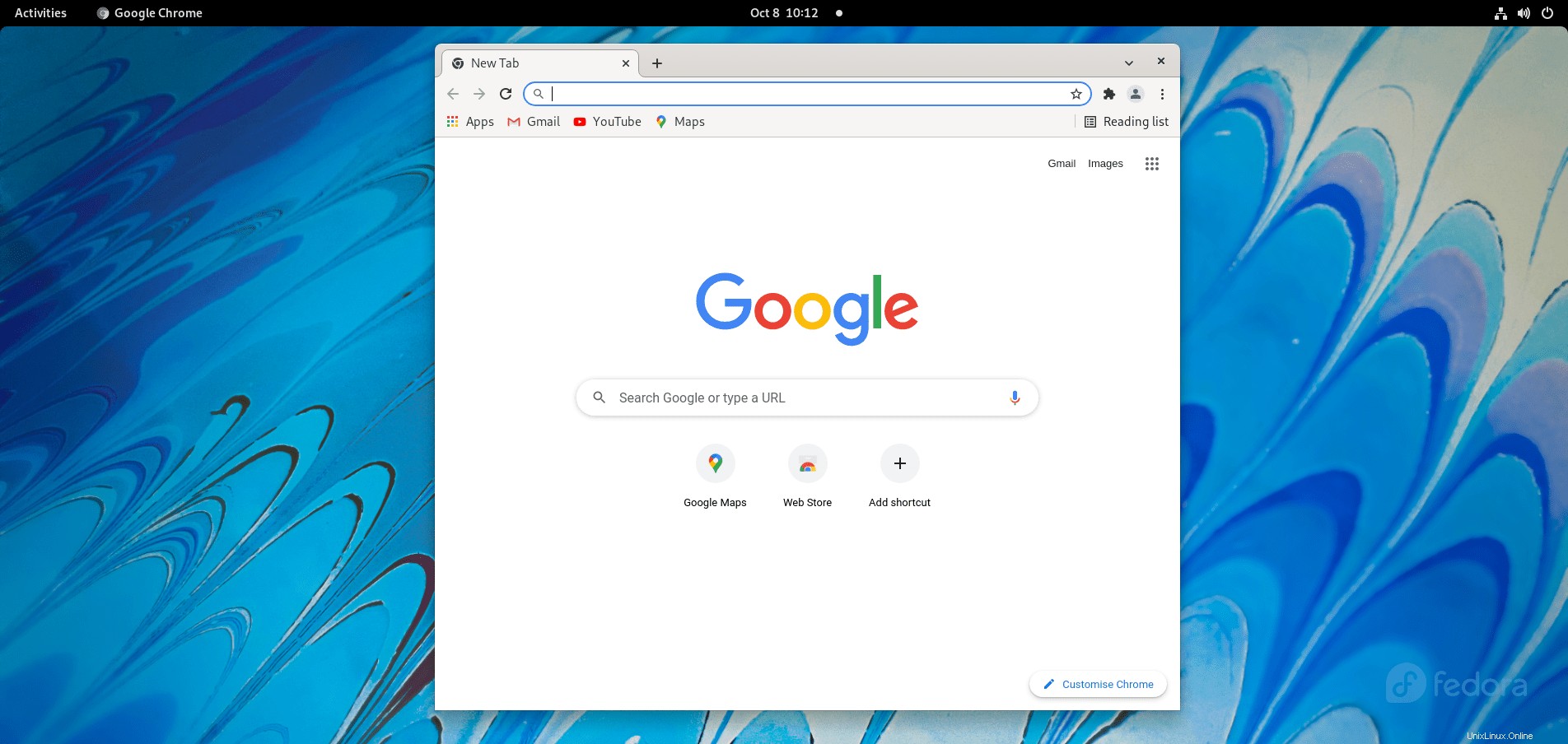
Felicitaciones, ha instalado Google Chrome en su sistema operativo de escritorio.
Actualizar Google Chrome
Para actualizar Google Chrome , ejecuta la actualización de DNF Comando en tu terminal:
sudo dnf upgradeSi hay uno disponible, use la opción de actualización:
sudo dnf upgradeTenga en cuenta que esto actualizará todos los paquetes (recomendado), por ejemplo, para actualizar el paquete de Chrome.
sudo dnf upgrade google-chrome-stableEliminar (Desinstalar) Google Chrome
Para eliminar Google Chrome, utilice el siguiente comando:
sudo dnf autoremove google-chrome-stableEjemplo de salida:
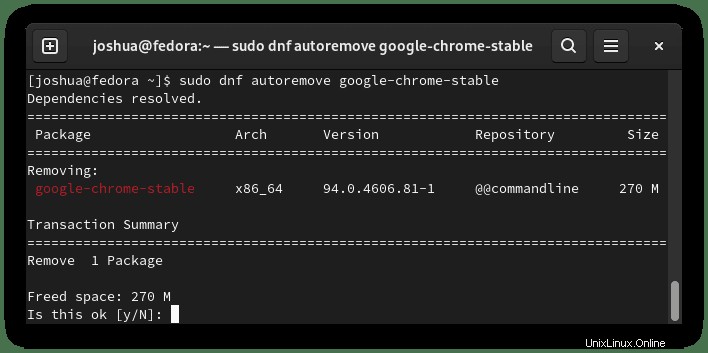
Tipo Y, luego presione el BOTÓN ENTRAR para continuar con la desinstalación.
Si tiene instaladas las versiones beta o inestables.
Eliminar Google Chrome Beta:
sudo dnf autoremove google-chrome-betaEliminar Google Chrome Unstable (compilación de desarrollo):
sudo dnf autoremove google-chrome-unstable